Um dos tipos mais comuns de BSOD de Exceção de Serviço do Sistema é acompanhado pelo nome de erro dxgmms2.sys.
Dxgmms2.sys ou o DirectX Graphics MMS é o arquivo associado à renderização de gráficos em seu PC. Portanto, sempre que a placa gráfica, seu driver ou DirectX tiver alguns problemas, os serviços do sistema podem funcionar mal. Assim, resulta em um erro de tela azul como medida preventiva para impedir mais danos. Você pode encontrar esse erro principalmente durante jogos e tarefas com uso intensivo de gráficos.
Neste guia, abordaremos todas as causas possíveis e forneceremos as correções de trabalho para resolver completamente o erro BSOD dxgmms2.sys.
Como corrigir o erro BSOD da exceção de serviço do sistema (dxgmms2)?
Antes de passar para as correções, você pode forçar redefinir seu driver gráfico. Às vezes, os drivers podem não responder, o que pode prejudicar o serviço do sistema, resultando no erro de tela azul. Após a reinicialização do sistema, você pode pressionar Win + Ctrl + Shift + B para reiniciar o driver gráfico. A tela pode piscar com um sinal sonoro indicando a reinicialização.
Trabalhe em seu sistema por um tempo para ver se o BSOD aparece novamente. Se isso acontecer, vamos para as correções.
Execute o Solucionador de problemas do DirectX
Como o processo dxgmms2.sys está associado ao DirectX, primeiro você precisa executar um teste de diagnóstico do DirectX para ver se houver algum erro.
Pressione Windows +’R’e digite dxdiag para abrir aFerramenta de diagnóstico do DirectX. Deixe analisar seu sistema por um tempo.
>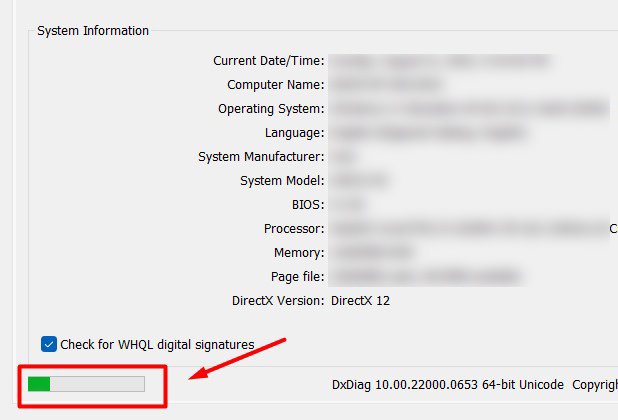
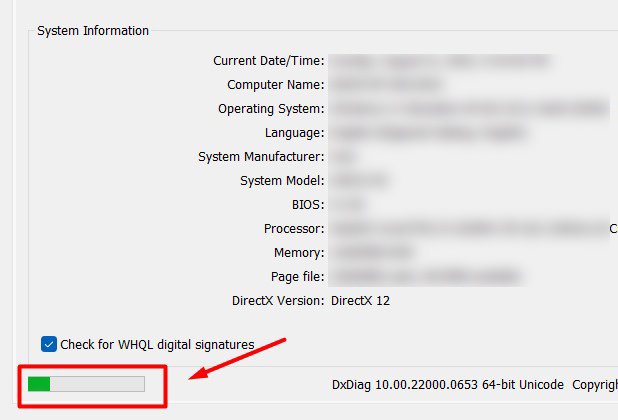 Após a conclusão da análise, clique em Avançar para ir para a seção Exibir. Verifique se há algum erro na seção Observação.
Após a conclusão da análise, clique em Avançar para ir para a seção Exibir. Verifique se há algum erro na seção Observação.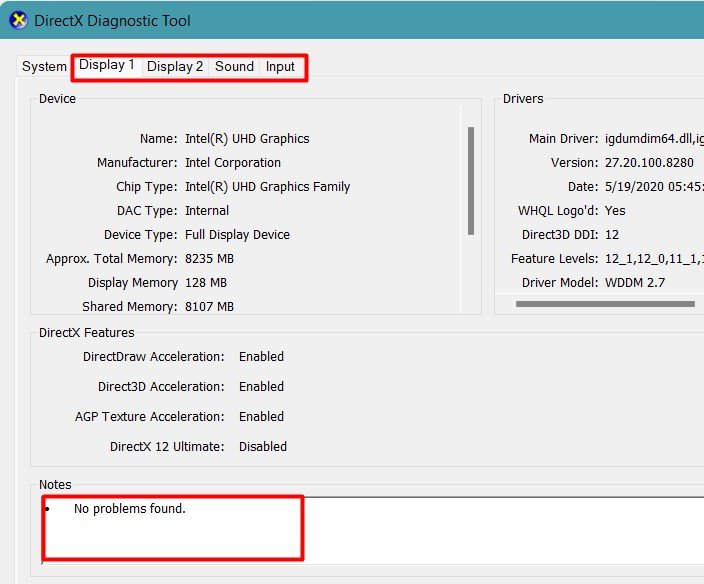
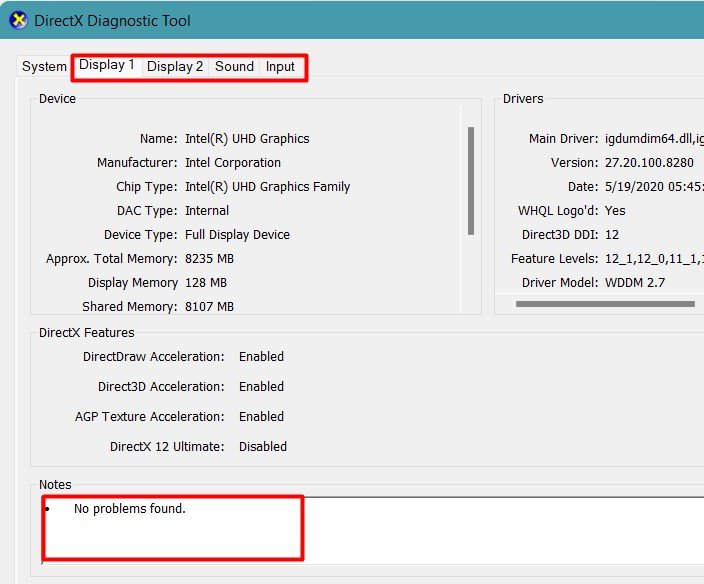 Clique em Avançar até você examinar todos os drivers em busca de erros. Se ele mostrar algum problema, prossiga para corrigir esse hardware específico ou seu driver. Da mesma forma, se encontrar algum problema com o DirectX, baixe o DirectX Runtime Installer da Microsoft e instale-o.
Clique em Avançar até você examinar todos os drivers em busca de erros. Se ele mostrar algum problema, prossiga para corrigir esse hardware específico ou seu driver. Da mesma forma, se encontrar algum problema com o DirectX, baixe o DirectX Runtime Installer da Microsoft e instale-o.
Reinstalar ou atualizar o DirectX resolverá o problema apenas para a versão 11. DirectX 12 está diretamente embutido no Windows. Assim, você pode atualizá-lo através de atualizações do Windows diretamente ou atualizando os drivers gráficos.
Veja se a tela azul ainda aparece após a correção dos erros.
Remova e reinstale os drivers gráficos (DDU )
O erro BSOD dxgmms2.sys geralmente é causado se houver algum problema na placa gráfica, seja de hardware ou software. Portanto, instalar drivers de placa de vídeo novos, especialmente drivers NVIDIA, deve resolver o problema.
Recomendamos usar o aplicativo Display Driver Uninstaller (DDU) no modo de segurança para remover todos os drivers de vídeo, incluindo cache e arquivos do sistema. Antes de desinstalar os drivers, certifique-se de baixar os drivers de vídeo mais recentes do site do fabricante. Se estiver usando um laptop, acesse a página de suporte do laptop e baixe os drivers mais recentes.
Vamos reinstalar os drivers de vídeo.
Baixe o DDU de seu site oficial e extraia-o. Pressione Windows +’I’para abrir Configurações e vá para Recuperação. Clique em Reiniciar agora na opção Inicialização avançada.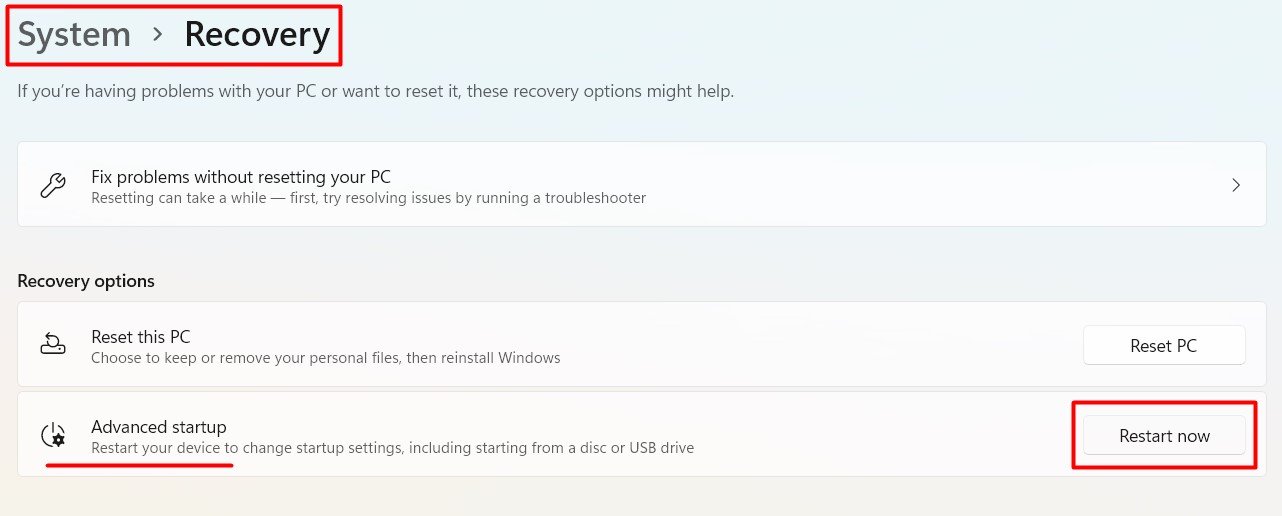
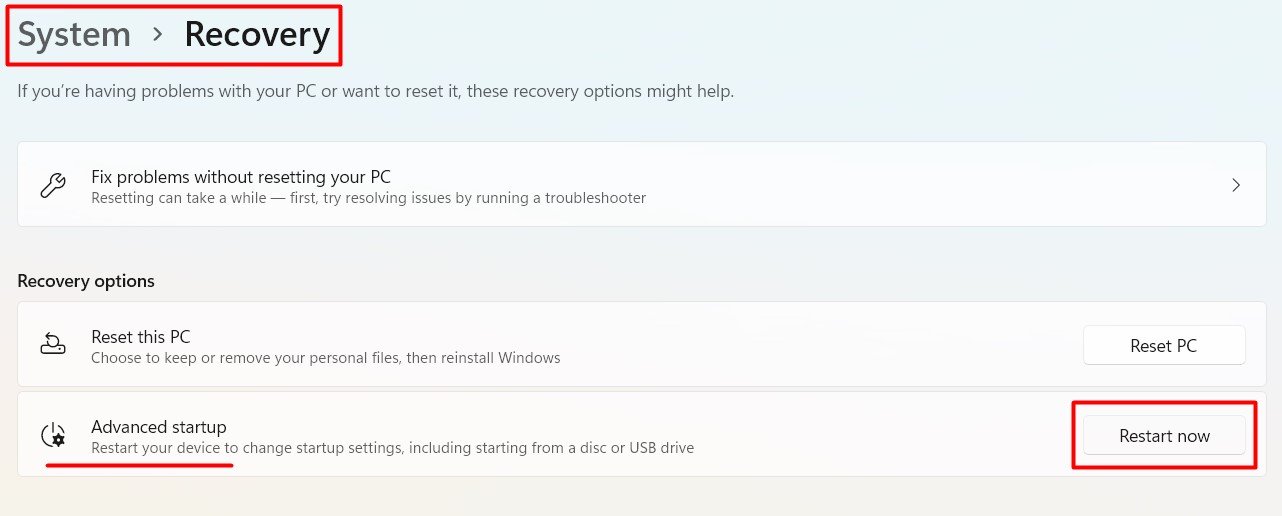 Quando o sistema for reinicializado no ambiente de recuperação, navegue até Solucionar problemas>Avançado>Configurações de inicialização.Clique em Reiniciar. Pressione 4 ou F4 para inicializar seu sistema no modo de segurança.Desconecte seu computador da Internet strong> para evitar a instalação automática de drivers após a remoção. Execute o DDU e clique em Limpar e reiniciar.
Quando o sistema for reinicializado no ambiente de recuperação, navegue até Solucionar problemas>Avançado>Configurações de inicialização.Clique em Reiniciar. Pressione 4 ou F4 para inicializar seu sistema no modo de segurança.Desconecte seu computador da Internet strong> para evitar a instalação automática de drivers após a remoção. Execute o DDU e clique em Limpar e reiniciar.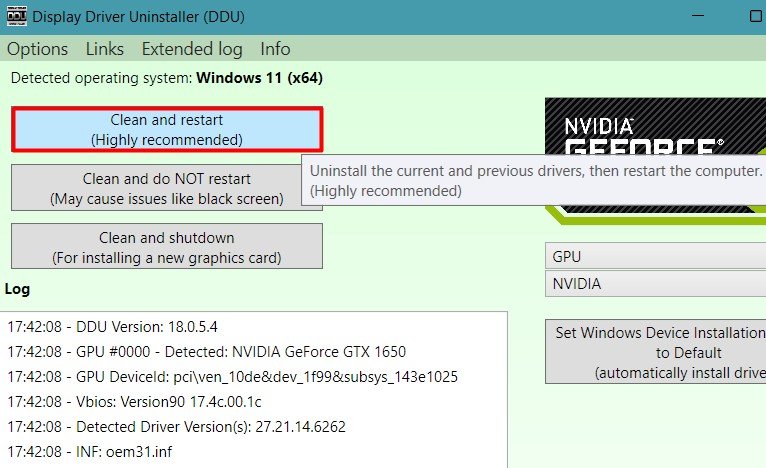
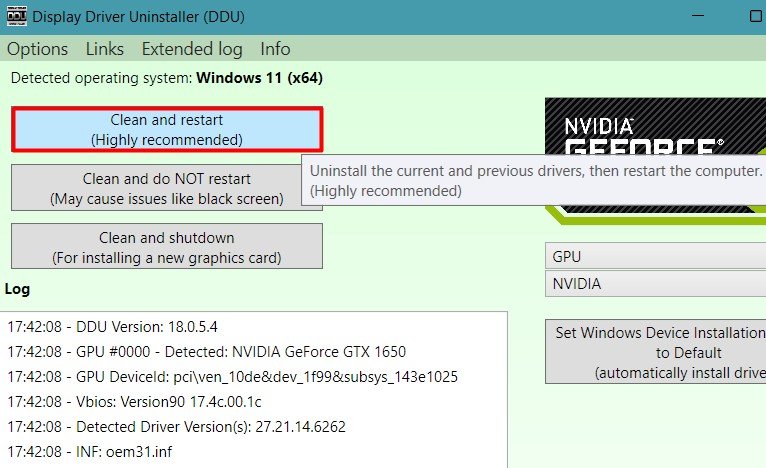 Após a conclusão, instale os drivers que você baixou do site do fabricante.
Após a conclusão, instale os drivers que você baixou do site do fabricante.
Reinicie seu PC no modo normal para ver se o BSOD aparece novamente.
Reparar arquivos de sistema danificados
Se os arquivos de sistema estiverem corrompidos de alguma forma, os drivers podem funcionar mal e mostre o erro de tela azul de exceção de serviço do sistema.
A execução de algumas verificações do sistema pode reparar os arquivos danificados e resolver o problema. Vamos ver como fazer isso.
Pressione Windows +’R’e digite cmd na caixa de diálogo Executar. Abra Prompt de comando no privilégio administrativo pressionando Ctrl + Shift + Enter. Digite DISM comando online/cleanup-image/restorehealth para executar uma verificação do DISM que baixa arquivos DLL íntegros da atualização do Windows.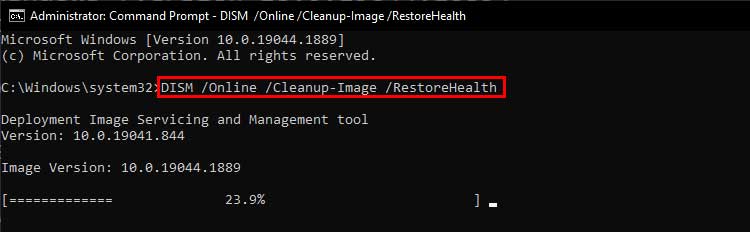
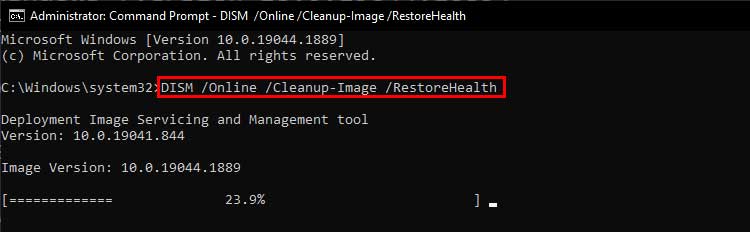 Digite sfc/scannow para executar uma verificação SFC para reparar os arquivos danificados usando os arquivos DLL saudáveis.
Digite sfc/scannow para executar uma verificação SFC para reparar os arquivos danificados usando os arquivos DLL saudáveis.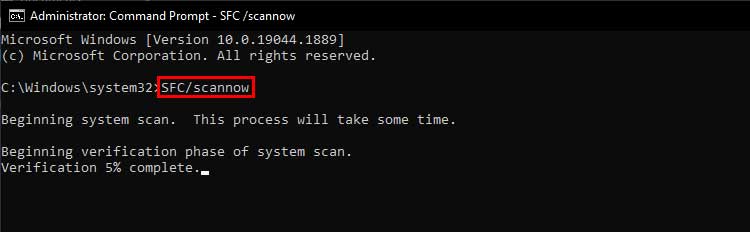
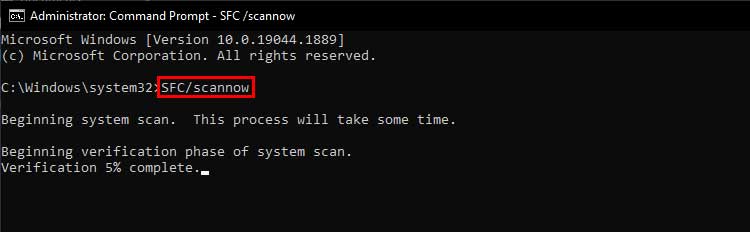 Além disso, após reiniciar o sistema, digite chkdsk/r/x para executar uma Verificar CHKDSK e corrigir di sk erros.
Além disso, após reiniciar o sistema, digite chkdsk/r/x para executar uma Verificar CHKDSK e corrigir di sk erros.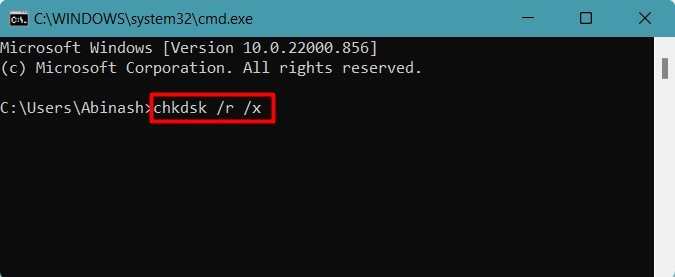
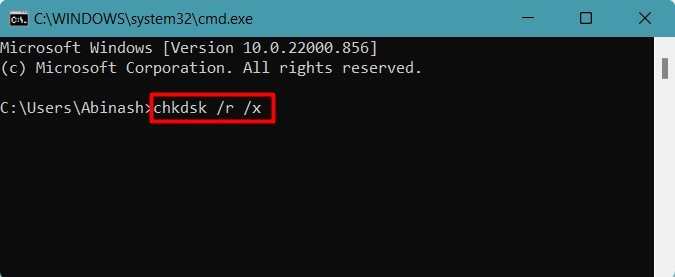
Ver se o erro de tela azul é corrigido.
Desativar a aceleração de hardware
Nosso PC usa a aceleração de hardware para liberar alguma carga da CPU usando outros recursos do computador. Mas, como esse recurso usa DirectX, qualquer problema com a aceleração de hardware ou DirectX pode fazer com que o sistema mostre a tela azul do dxgmms2.sys.
Você precisará desabilitar o recurso para resolver o problema. Vamos ver como fazer isso.
Pressione Windows +’R’e digite regedit para abrir o Editor do Registro.Navegue até HKEY_CURRENT_USER>Software>Microsoft>Avalon.Graphics.Clique com o botão direito do mouse na parte vazia no lado direito.Clique em Novo e selecione Valor DWORD (32 bits).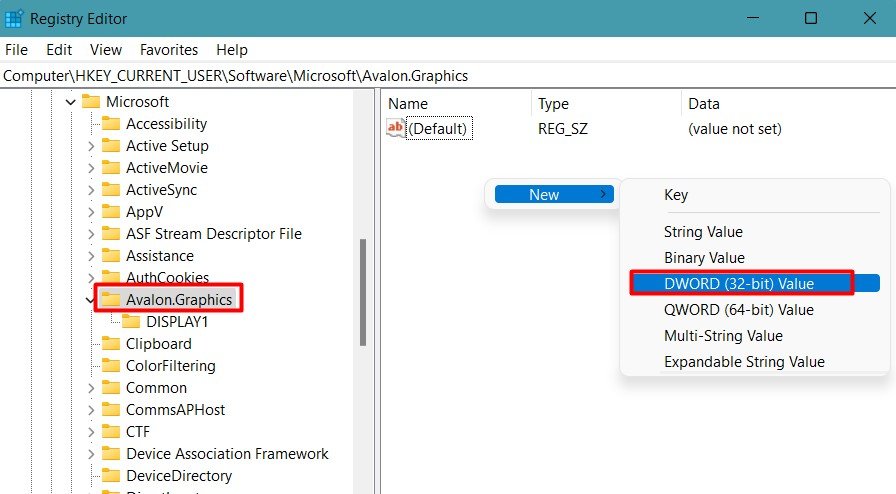
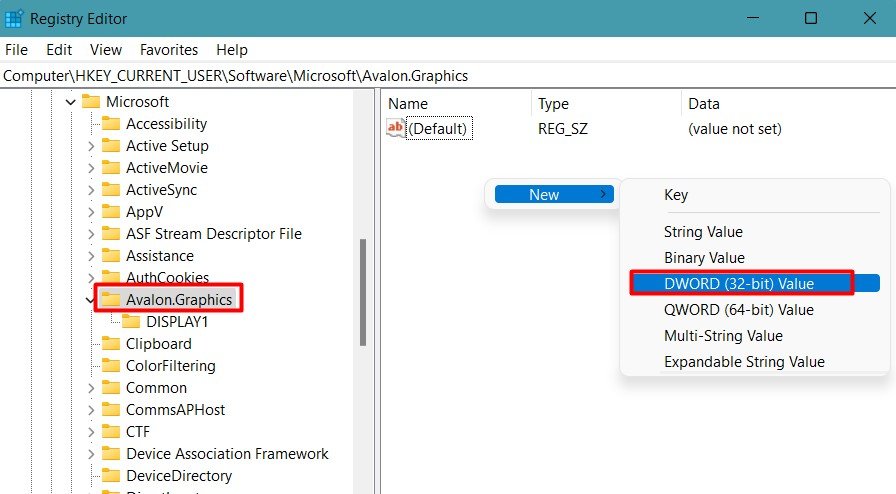 Nomeie o valor como DisableHWAcceleration.Clique duas vezes na entrada criada e defina o valor para 1. Isso desativará a aceleração de hardware em seu sistema.
Nomeie o valor como DisableHWAcceleration.Clique duas vezes na entrada criada e defina o valor para 1. Isso desativará a aceleração de hardware em seu sistema.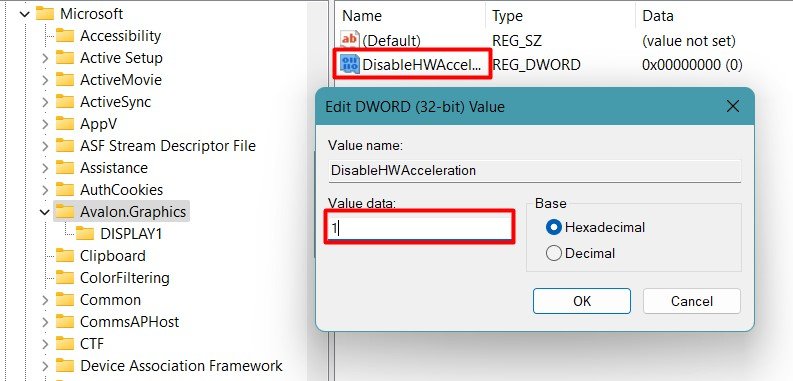
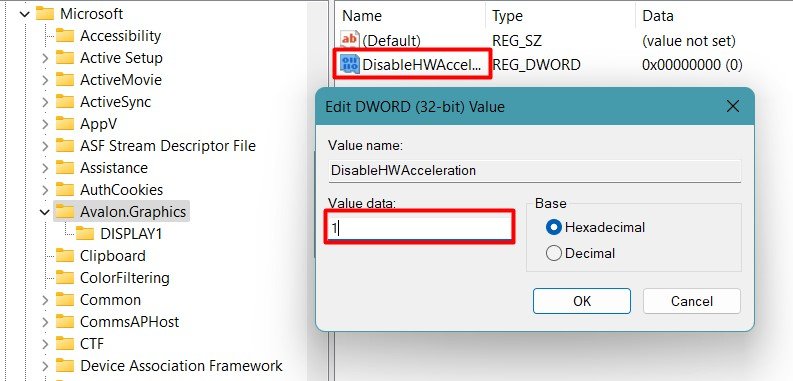 Clique em Ok e salve a configuração.
Clique em Ok e salve a configuração.
Reinicie seu PC e observe se o problema da tela azul foi resolvido.
Aumentar o valor de TdrDelay
Detecção e recuperação de tempo limite (TDR) é o recurso usado pelo Windows para redefinir os gráficos drivers se achar que a GPU não está respondendo. O sistema desliga a placa gráfica e o aplicativo que a utiliza trava se o processo de renderização demorar mais do que o tempo especificado.
Geralmente, o valor de TDR é de dois segundos para evitar que o sistema trave. Mas, às vezes, o cálculo pode ser maior que o tempo de resposta. Isso resultará em uma exceção durante a execução do código necessário, causando o erro Tela azul com exceção de serviço do sistema (dxgmms2.sys).
Você pode evitar isso aumentando o tempo de resposta do TDR para o PC. Vamos ver como fazer isso.
Pressione Windows +’R’e digite regedit para abrir o Editor do Registro.Navegue até HKEY_LOCAL_MACHINE\SYSTEM\CurrentControlSet\Control\GraphicsDrivers. >Ver se há uma entrada chamada TdrDelay. Caso contrário, clique com o botão direito do mouse na janela vazia, clique em Novo e selecione o valor DWORD (32 bits).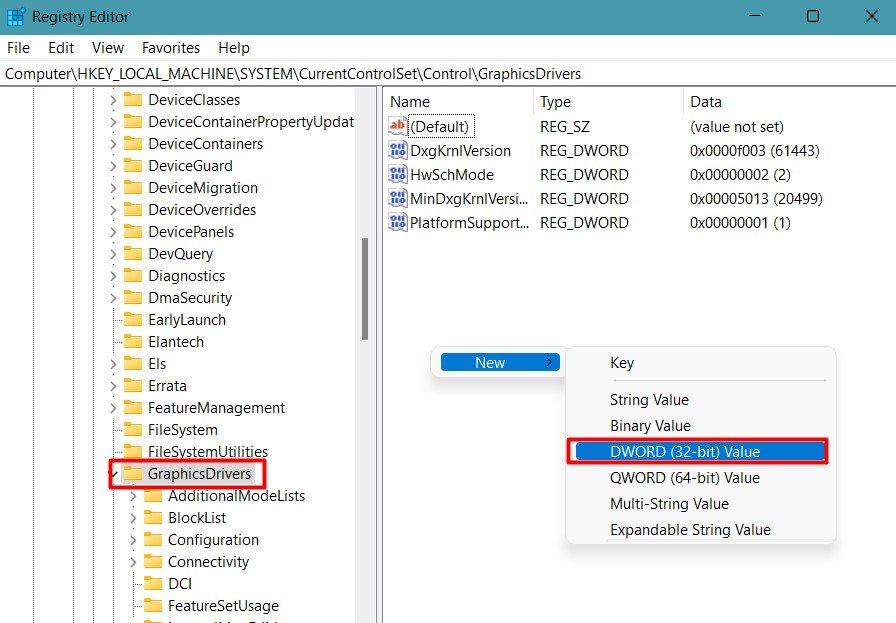
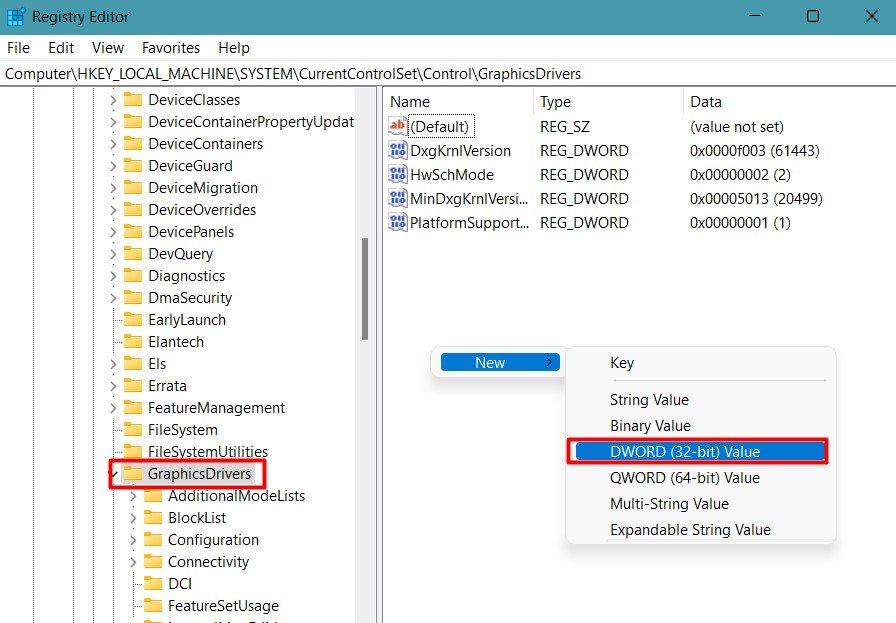 Nomeie a entrada como TdrDelay e clique duas vezes nela.Defina o valor como 10 na base decimal.
Nomeie a entrada como TdrDelay e clique duas vezes nela.Defina o valor como 10 na base decimal.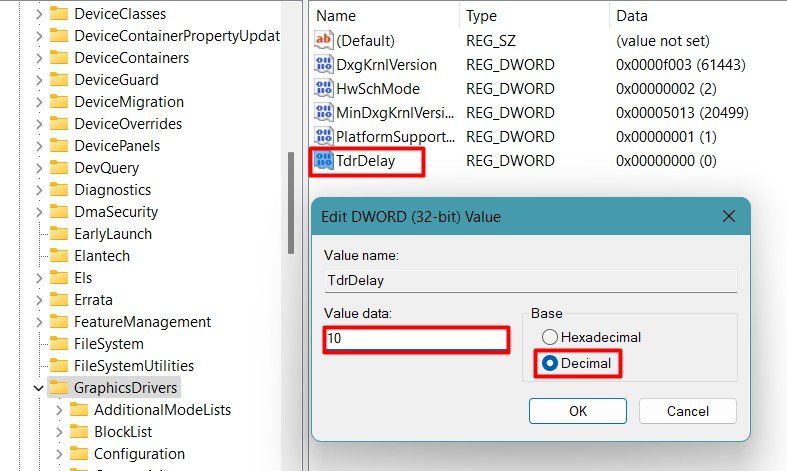
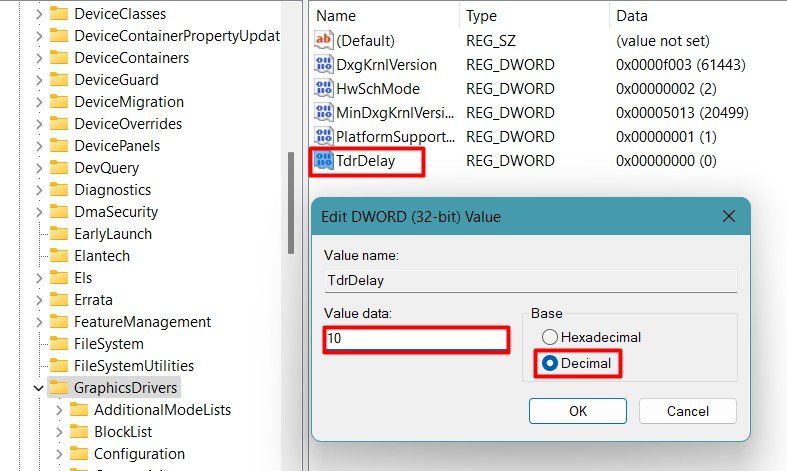 Salve as configurações e reinicie o sistema.
Salve as configurações e reinicie o sistema.
O erro de tela azul deve ser resolvido. No entanto, atrasar a resposta do TDR pode travar seu computador se você jogar jogos com muitos gráficos.
Parar o overclocking da GPU
Muitos usuários hardcore de PC tendem a fazer overclock em seus GPU para extrair todos os seus recursos. Mas o overclock exerce uma carga imensa na placa gráfica. Isso pode resultar no travamento dos drivers ou em alguns problemas no próprio hardware, causando o BSOD.
Então, se você fez overclock em sua GPU, tente reverter as configurações de volta ao normal. Você pode fazer isso desinstalando o aplicativo usado para overclock ou redefinindo o BIOS. Vamos ver como você pode redefinir o BIOS.
Reinicie o sistema e pressione F2, F12 ou a respectiva tecla para inicializar na página do BIOS. Pressione a tecla associada ao carregar o padrão configurações.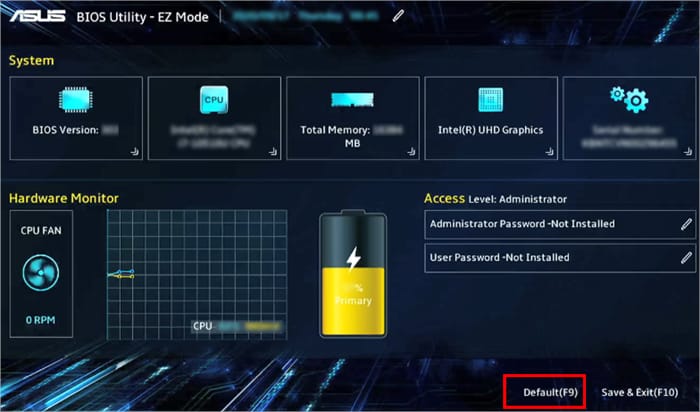
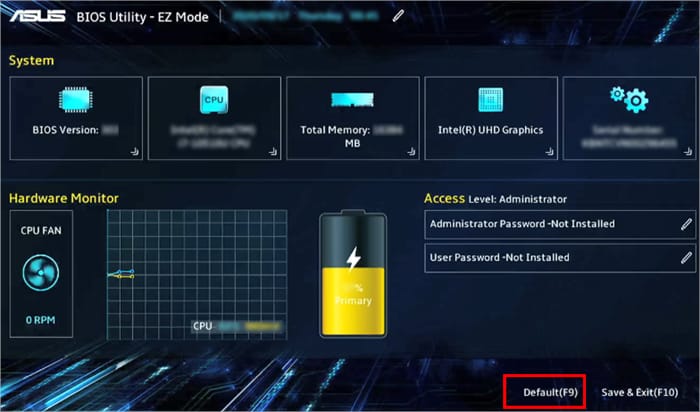 Salve as configurações e reinicie o sistema.
Salve as configurações e reinicie o sistema.
Em vez de desinstalar o aplicativo, você também pode navegar dentro dele e encontrar a configuração para restaurar a configuração padrão.
Se sua GPU for um pouco antiga, você poderá também altere as configurações do jogo para executá-las na configuração mínima. Da mesma forma, alguns usuários relataram que ajustar algumas configurações do jogo corrigiu o problema para eles. Alterar a qualidade da grama para 0 em Star Wars: The Old Republic, desativar efeitos de armas ou alterar a qualidade do jogo para médio em Lord of the Rings Online são algumas dessas configurações.
Observe a ocorrência de BSOD novamente após alterar essas configurações.
Desinstalar programas específicos
Alguns dos jogos pesados ou aplicativos com uso intenso de GPU podem estar causando mau funcionamento dos drivers gráficos. Alguns jogos, como Star Wars: The Old Republic, Lord of the Rings Online, etc., têm causado travamentos com frequência.
Esses são apenas exemplos. Se você encontrar a tela azul depois de executar alguns programas específicos, será necessário desinstalá-los para corrigir o erro.
Pressione Windows +’R’e digite appwiz.cpl para abrir Adicionar ou remover programas >.Selecione o aplicativo e clique em Desinstalar.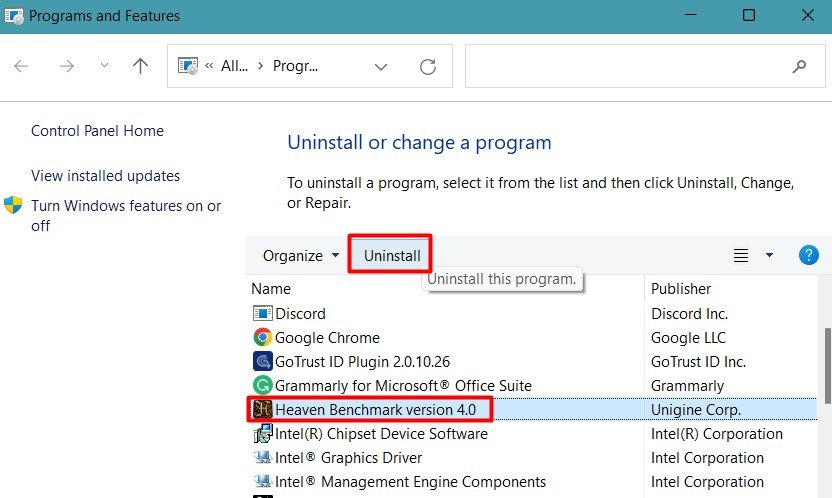
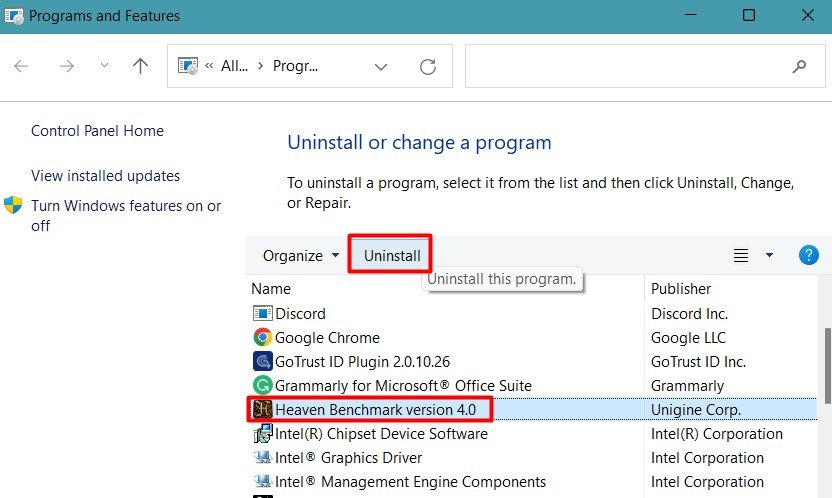
Reinicie seu PC para verificar se o erro de tela azul desapareceu agora.
Execute o Windows Update
Vários programas da Microsoft, como o pacote Office, usam DirectX para suavidade funcionando. Portanto, pode ser possível que os bugs nesses programas estejam interferindo nos drivers e causando o BSOD.
O Windows envia atualizações continuamente para remover os bugs em seu programa, bem como os drivers. Assim, a execução de atualizações do Windows pode corrigir os problemas nesses casos.
Pressione Windows +’I’para abrir Configurações e vá para Windows Update. Clique em Verificar atualizações. Se houver, clique em Baixar e instalar para atualizar esses drivers e programas.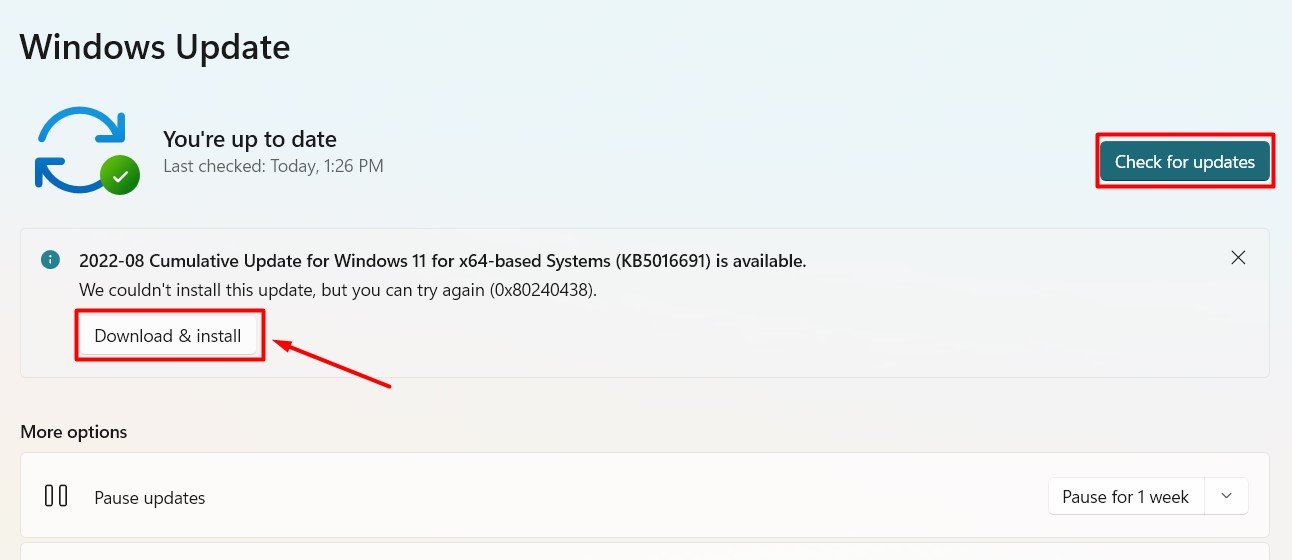
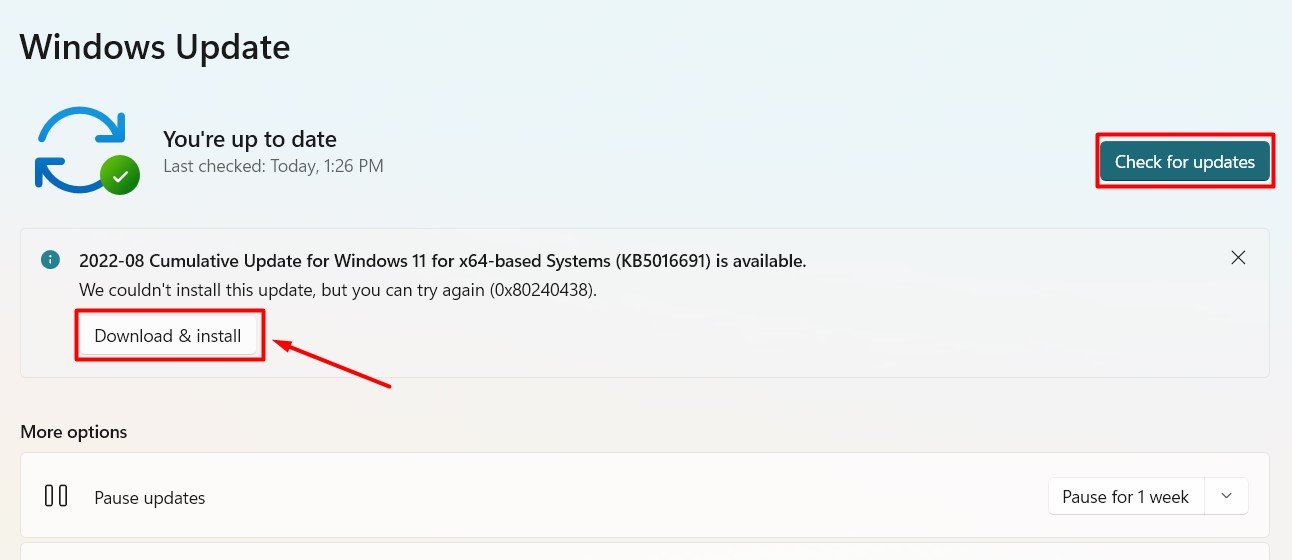 Novamente, vá para Opções avançadas e selecione Atualizações opcionais. Se algumas atualizações estiverem pendentes, instale-as também.
Novamente, vá para Opções avançadas e selecione Atualizações opcionais. Se algumas atualizações estiverem pendentes, instale-as também.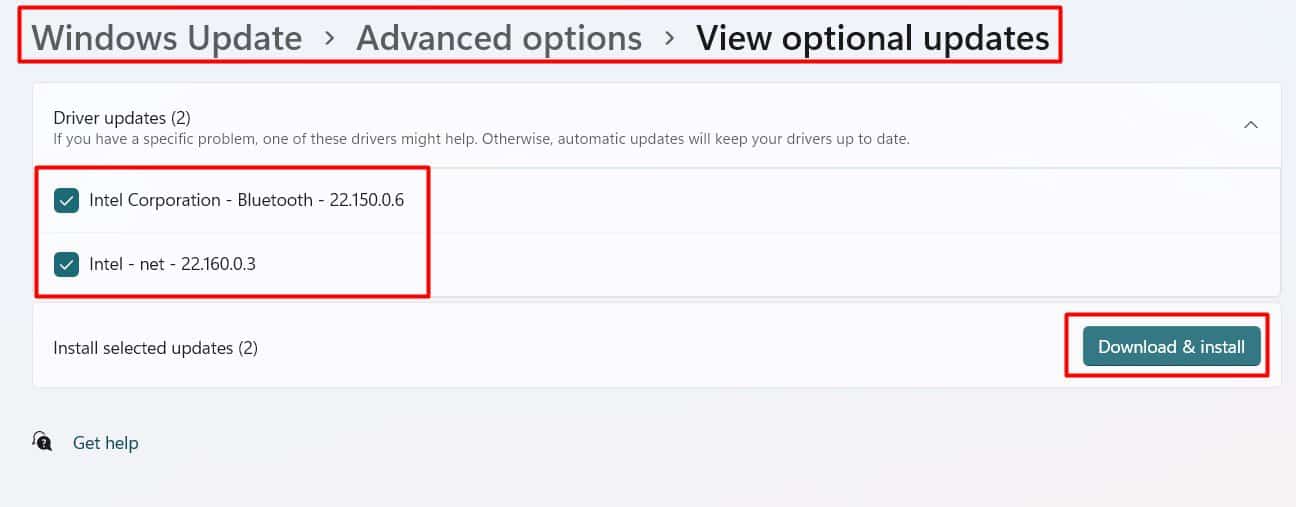
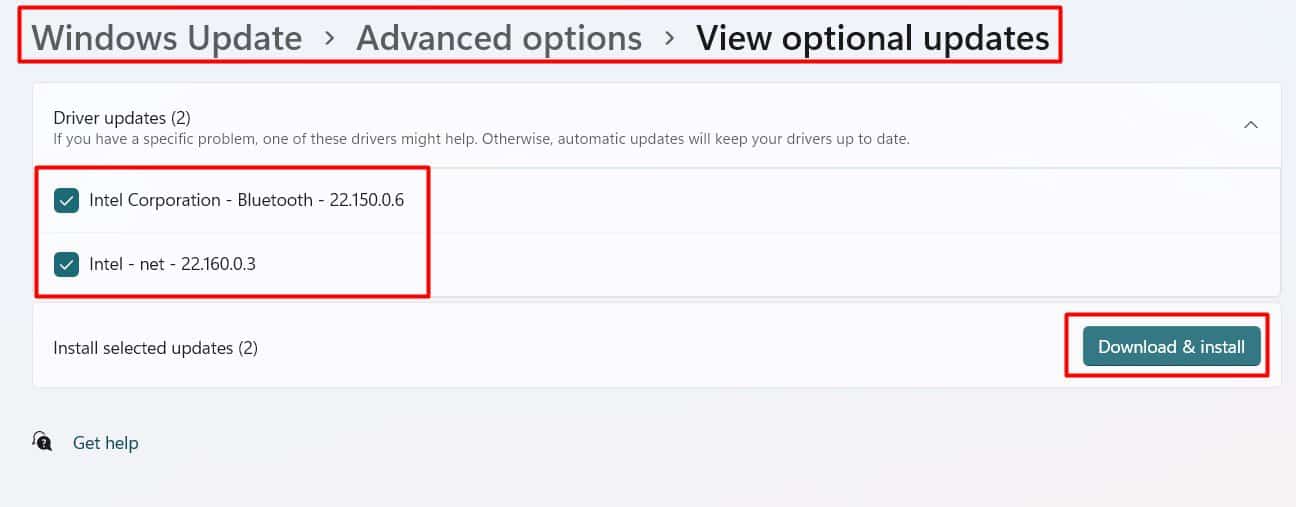
Às vezes, o problema podem surgir após a execução de uma atualização do Windows. Portanto, você pode desinstalar essa atualização específica depois de examinar o histórico de atualizações para resolver o erro.
Vá para Histórico de atualizações na página do Windows Update.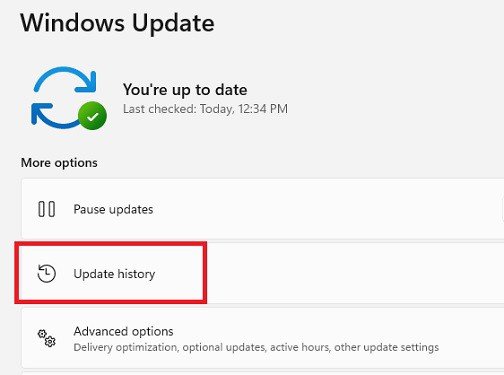
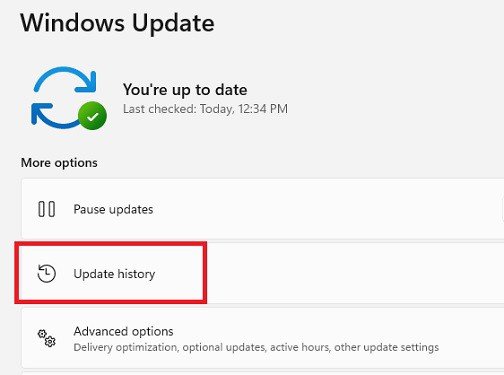 Role para baixo até Desinstalar atualizações.
Role para baixo até Desinstalar atualizações.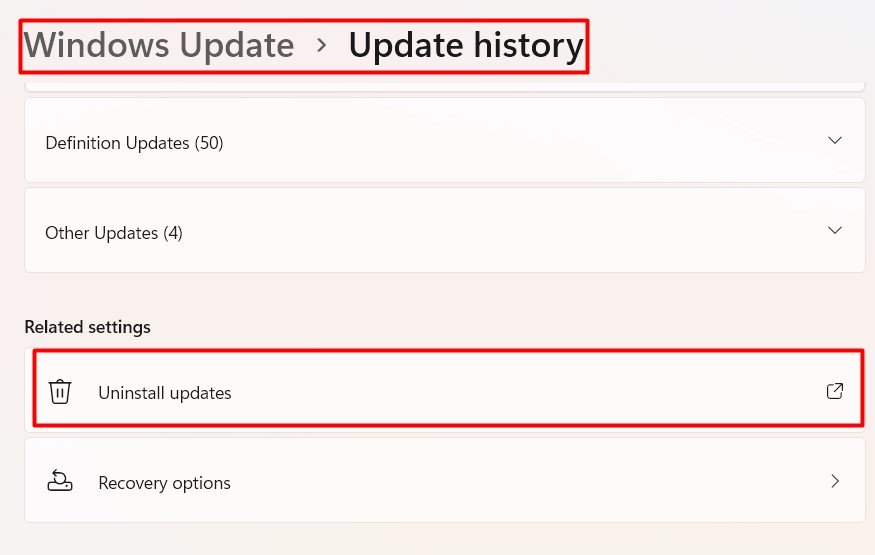
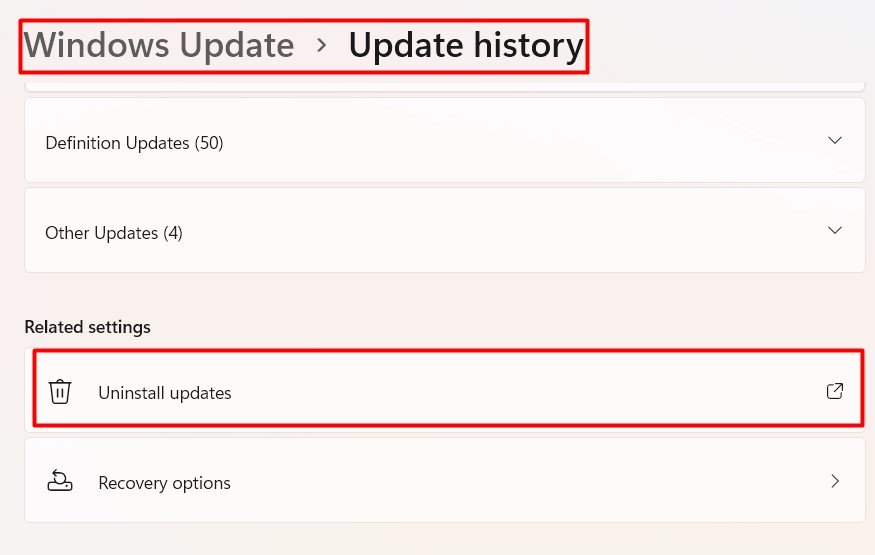 Selecione a atualização recente e clique em Desinstalar.
Selecione a atualização recente e clique em Desinstalar.
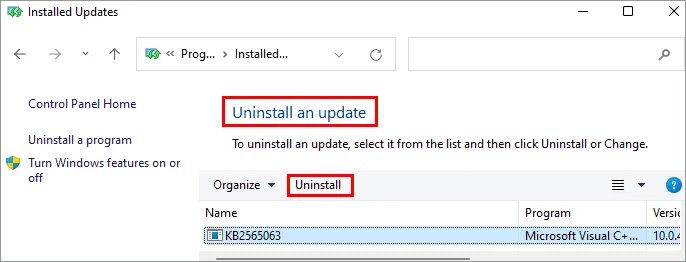
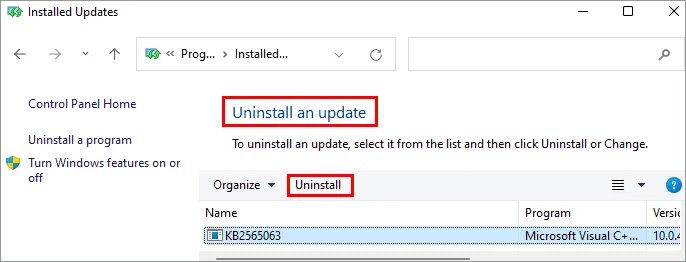
Reinicie seu sistema e veja se o problema foi resolvido.
Execute a verificação de vírus
Se seu sistema estiver infectado com malware, o vírus pode interferem nos serviços do sistema prejudicando sua funcionalidade. Isso pode fazer com que o sistema o identifique como uma ameaça à segurança e exiba o erro de tela azul.
Você deve executar uma verificação completa de vírus em seu computador para se livrar desse problema. Vamos ver como fazer isso usando o Windows Defender.
Pressione Windows +’R’e digite ms-settings:windowsdefender para abrir a Segurança do Windows. Clique em Proteção contra vírus e ameaças e selecione Opções de verificação.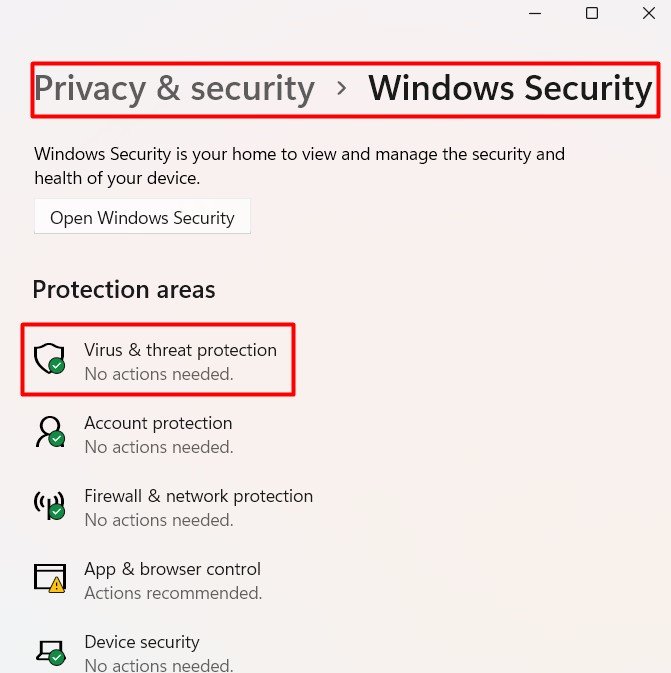
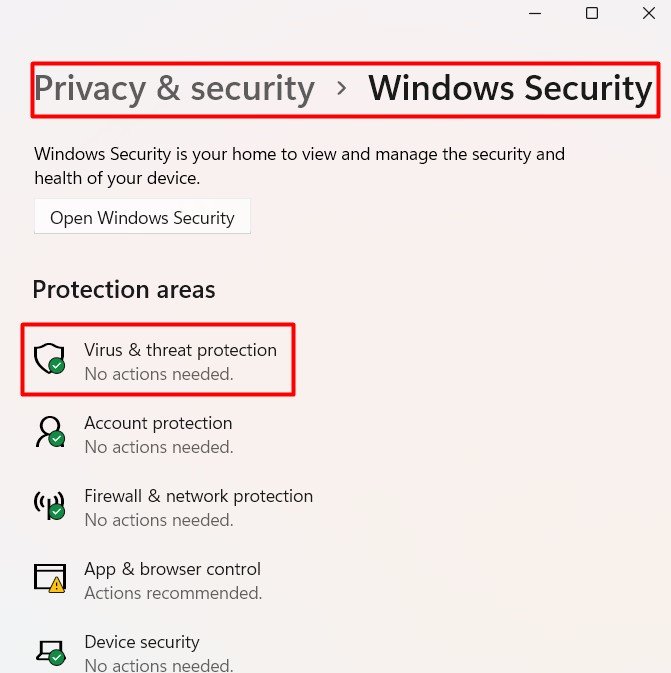 Escolha Verificação completa e clique em Digitalizar agora.
Escolha Verificação completa e clique em Digitalizar agora.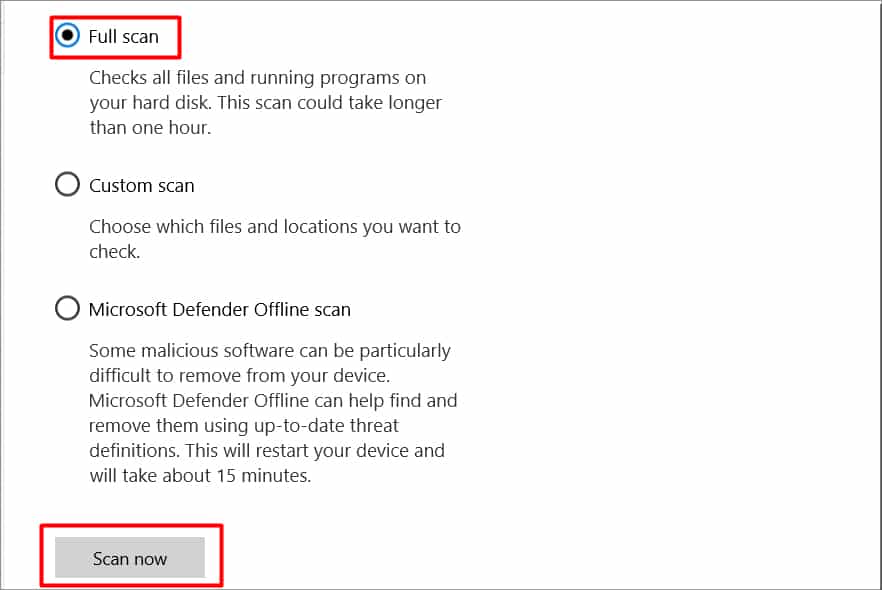
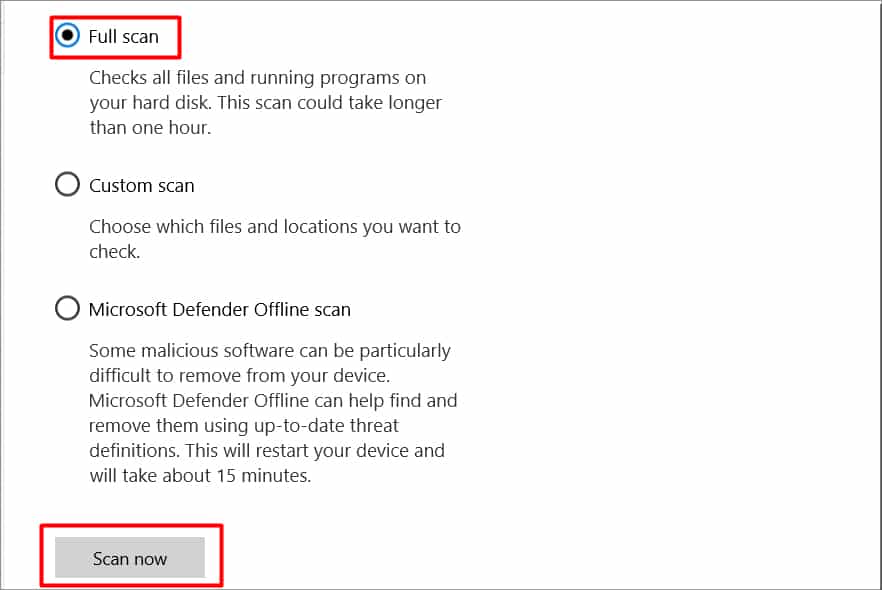
Depois que a verificação for concluída, reinicie o PC para descobrir que o BSOD desapareceu.
Realize a restauração do sistema
A restauração do sistema para um ponto íntegro anterior pode reparar os danos causados por uma atualização recente, instalação de programa ou contágio do vírus. Seu computador cria automaticamente um ponto de restauração toda semana ou quando um programa não assinado está prestes a ser instalado.
Vamos ver como você pode realizar a restauração do sistema.
Pressione Windows +’R’e digite rstrui.exe para abrir a Restauração do Sistema. Escolha um ponto de restauração recomendado ou aquele que você criou, se houver.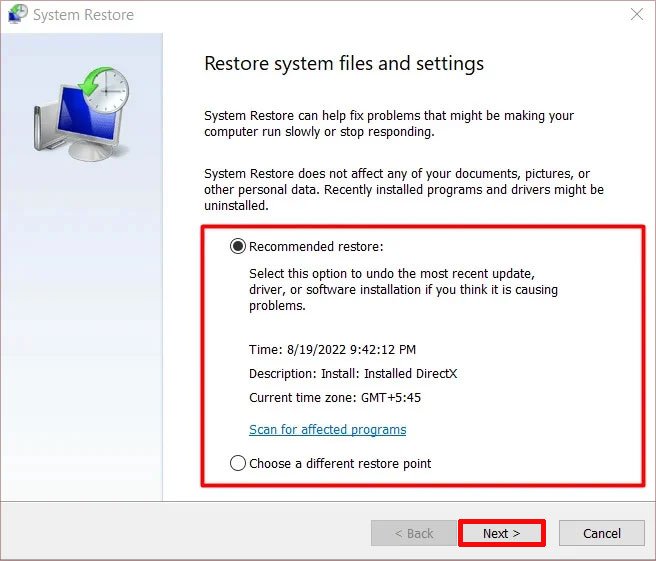
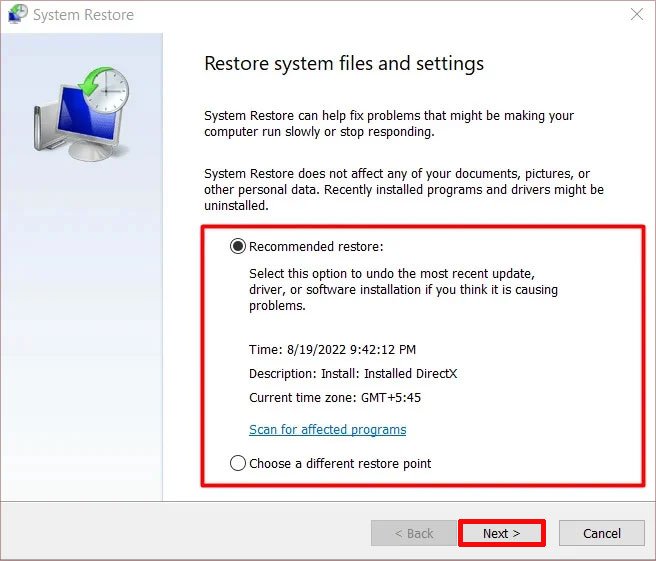 Clique em Concluir para realizar a restauração.
Clique em Concluir para realizar a restauração.
Observe se a tela azul reaparecer após isso.
Reinicializar o PC ou reinstalar o Windows
Se o BSOD dxgmms2.sys aparecer mesmo após tentar as correções, talvez seja necessário redefinir seu Sistema operacional.
Vamos ver como você pode fazer isso.
Pressione Windows +’I’para abrir Configurações. Vá para Recuperação e clique em Redefinir PC.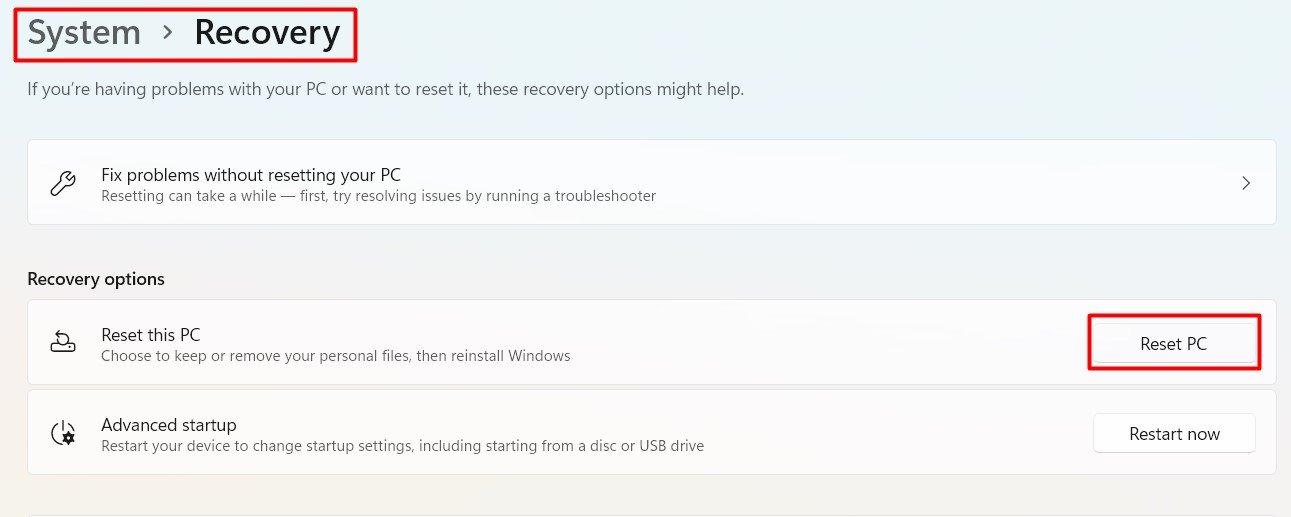
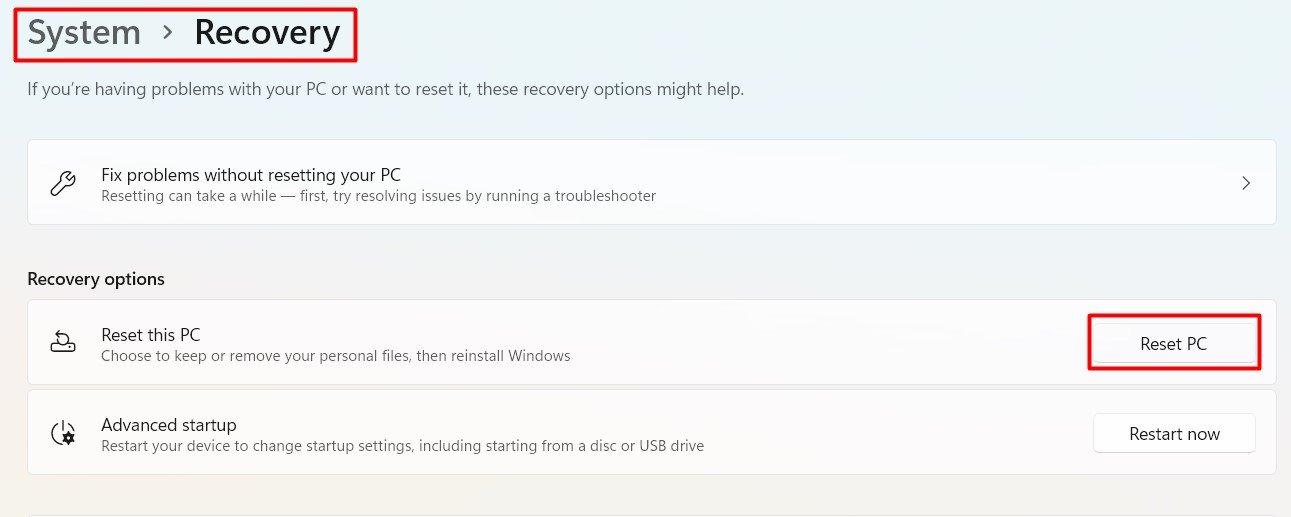 Escolha Manter meus arquivos ou Remover tudo.
Escolha Manter meus arquivos ou Remover tudo.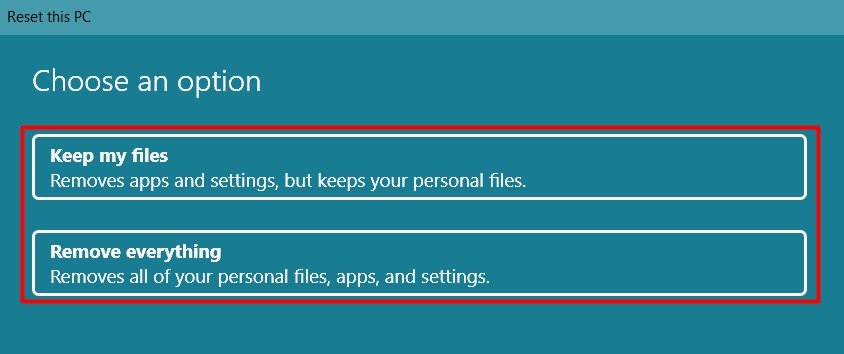
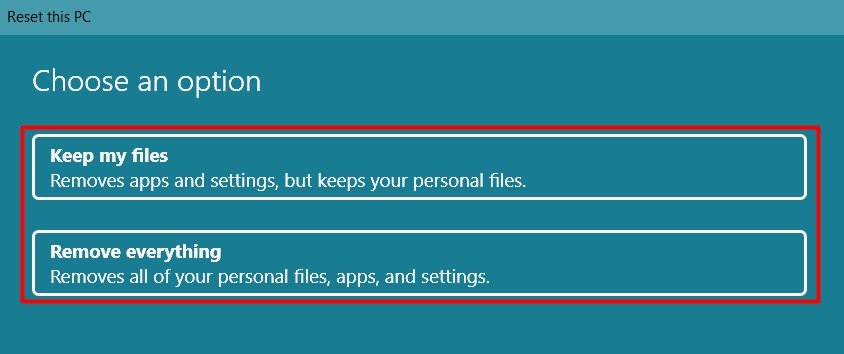 Selecione a opção de reinstalação local ou download na nuvem. se você tiver uma conexão interna, recomendamos redefinir por meio do download na nuvem.
Selecione a opção de reinstalação local ou download na nuvem. se você tiver uma conexão interna, recomendamos redefinir por meio do download na nuvem.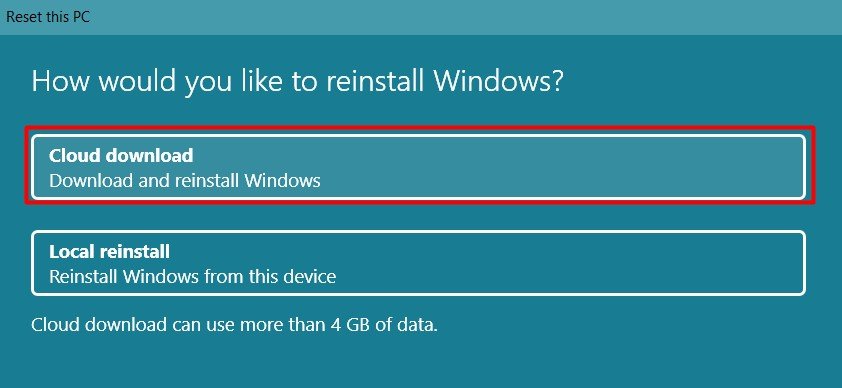
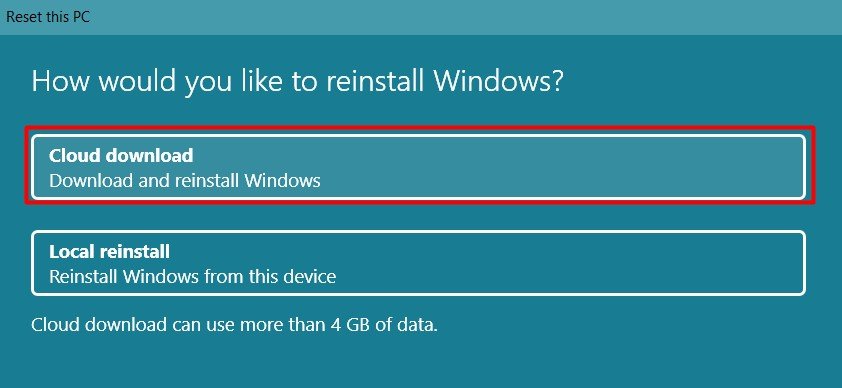 Siga as instruções para reiniciar seu PC.
Siga as instruções para reiniciar seu PC.
Veja se o BSOD ainda aparece. Talvez seja necessário reinstalar um novo sistema operacional se o problema persistir com frequência.